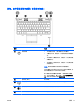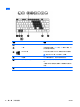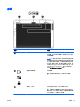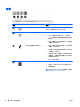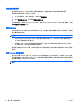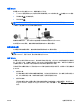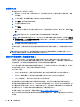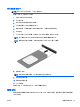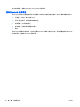Reference Guide-Windows 8.1
Table Of Contents
- 简介
- 了解计算机
- 连接到网络
- 使用键盘、触摸手势和指点设备进行导航
- 多媒体
- 电源管理
- 外接介质卡和设备
- 驱动器
- 安全保护
- 维护
- 备份和恢复
- Computer Setup(计算机设置)(BIOS)、Multiboot 和 HP PC Hardware Diagnostics (UEFI)
- 支持
- 规格
- 携带计算机外出旅行
- 故障排除
- 静电释放
- 索引
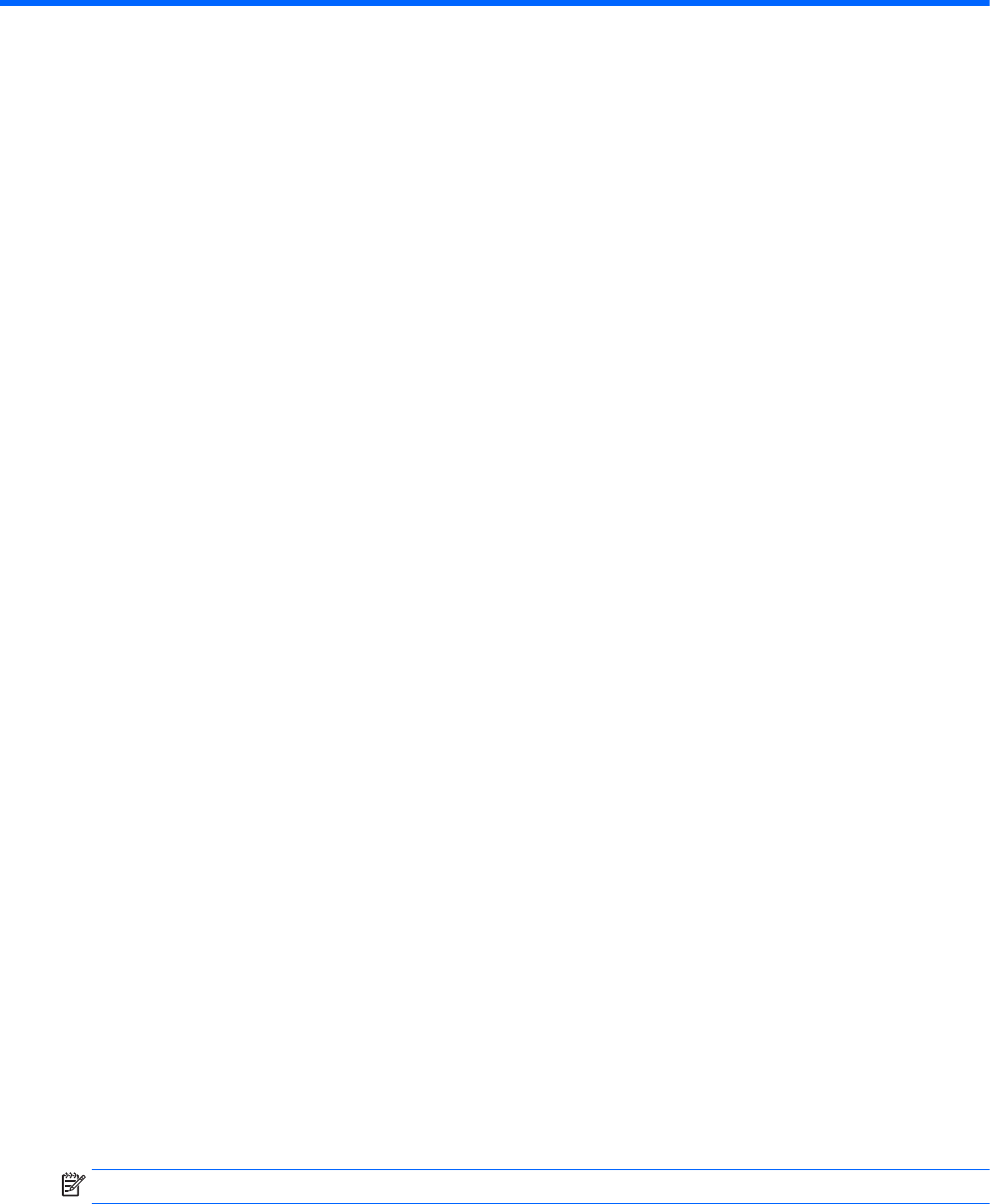
3 连接到网络
您可携带计算机前往世界各地。但即使在家中,使用计算机配合有线或无线网络连接即可探索全世界和
访问数百万个网站上的信息。本章将帮助您进入这个领域。
连接到无线网络
无线技术通过无线电波传输数据,而不是使用线缆。您的计算机可能配备了以下一个或多个无线设备:
●
无线局域网 (WLAN) 设备 — 将计算机连接到公司办公室、家庭以及机场、餐馆、咖啡店、旅馆和
大学等公共场所的无线局域网(通常称为 Wi-Fi 网络、无线 LAN 或 WLAN)。在 WLAN 中,计算
机中的移动无线设备与无线路由器或无线接入点通信。
●
HP 移动宽带模块(仅限部分机型)— 一种无线广域网 (WWAN) 设备,可在更大范围的区域内为
您提供无线连接。移动网络运营商在广阔的地理区域内搭建基站(类似于移动电话发射塔)网络,
使信号有效地覆盖整个州/省、地区甚至多个国家/地区。
●
Bluetooth 设备 — 可建立个域网 (PAN),用于连接其他具有 Bluetooth 功能的设备,如计算机、电
话、打印机、头戴式受话器、扬声器和相机。在 PAN 中,每种设备都可直接与其他设备通信,但
设备之间必须相对较近 — 一般间隔在 10 米(大约 33 英尺)之内。
有关无线技术的详细信息,请参阅 HP Support Assistant 中提供的信息和网站链接。要访问 HP
Support Assistant,请从“开始”屏幕上,选择 HP Support Assistant 应用。
使用无线控制
可以使用以下功能来控制计算机中的无线设备:
●
无线按钮
●
操作系统控件
使用无线按钮
计算机有一个无线按钮、一个或多个无线设备以及一个或两个无线指示灯,具体取决于型号。计算机上
的所有无线设备在出厂时均已启用,因此,当打开计算机时,无线指示灯会亮起(白色)。
无线指示灯指示无线设备的总体电源状态,而不是单个设备的状态。如果无线指示灯为白色,则表示至
少有一个无线设备处于开启状态。如果无线指示灯为琥珀色,则所有无线设备均为关闭状态。
注:在某些机型上,当所有无线设备均为关闭状态时,无线指示灯为琥珀色。
因为无线设备在出厂时已启用,所以可以使用无线按钮同时打开或关闭无线设备。
ZHCN 连接到无线网络 15